Réseaux de blocs mécaniques
Vue d'ensemble
Utilisez les commandes RESEAU, RESEAURECT, RESEAUPOLAIRE, TRAJECTOIRERESEAU et BMINSERER.
BricsCAD® vous permet d'insérer les mêmes entités plusieurs fois de manière régulière. Toutes les insertions peuvent être distribuées uniformément (à la même distance) le long d’une ligne, d’un cercle ou d’une courbe arbitraire. Les modèles plus hauts (par exemple : rectangulaires ou cylindriques) sont également pris en charge. Pour ce faire, il suffit d'utiliser la technologie des réseaux associatifs : rectangulaire, polaire et trajectoire.
Les réseaux associatifs sont des entités persistantes, qui peuvent être modifiées (manuellement ou automatiquement) à tout moment après la création, pour modifier le nombre d’éléments ou la distance entre eux. Tous les résaux de votre modèle sont répertoriés dans le panneau Navigateur mécanique, où ils peuvent être modifiés.
Toutes les entités peuvent être mises en réseau, y compris les blocs mécaniques, les sous-ensembles, les pièces standard et les perçages.
Création d'un réseau de composants
Utilisez l'un des outils de la gamme dans le ruban, dans l'espace de travail Mécanique :
- Réseau rectangulaire

- Réseau polaire

- Réseau trajectoire

Une autre façon de créer un tableau de composants est d'utiliser la fonction de l'outil Insérer un bloc mécanique (commande INSERTION)  .
.
Réseaux de blocs mécaniques dans le Navigateur mécanique
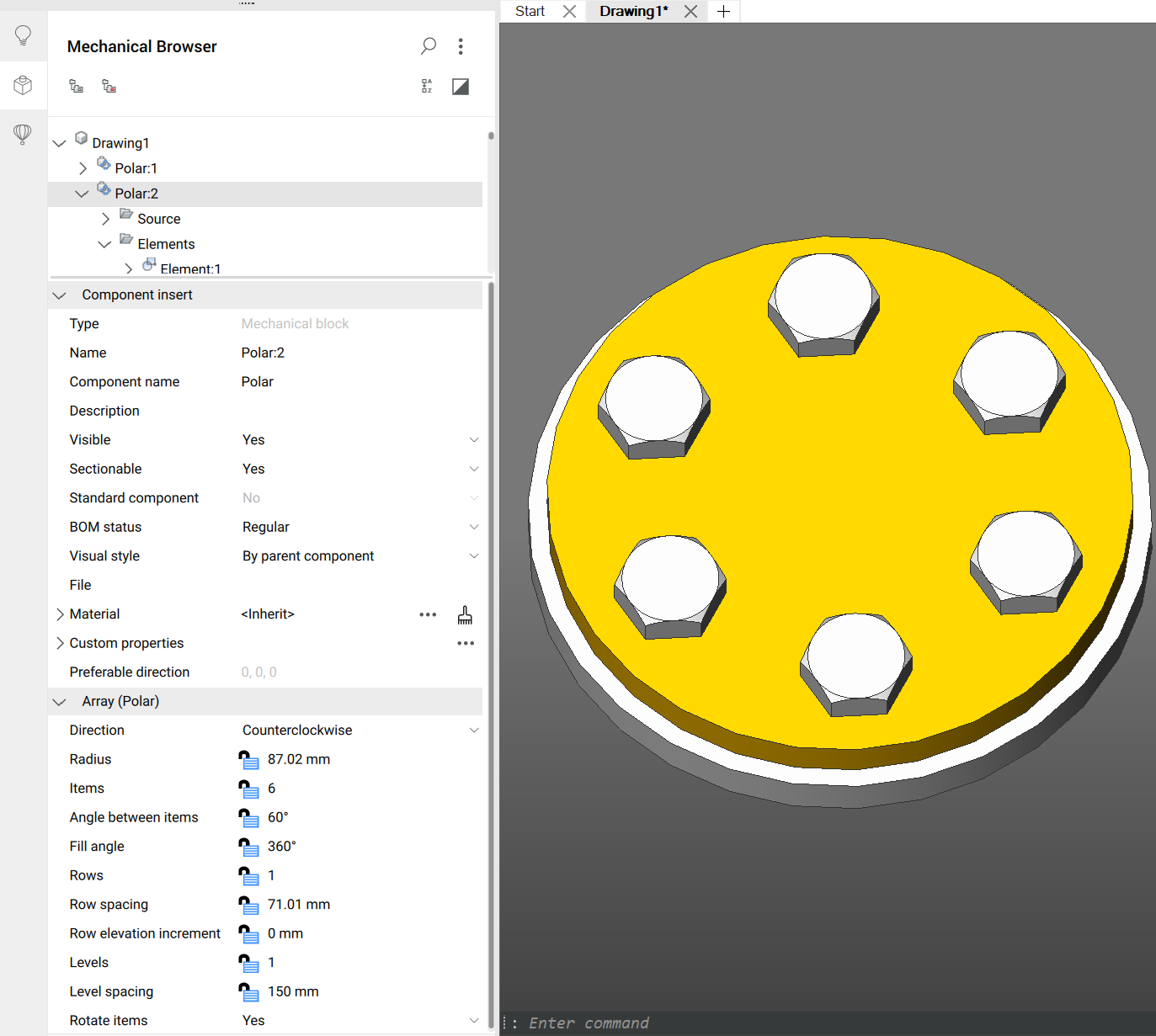
Les réseaux de blocs mécaniques sont représentés comme des nœuds spéciaux dans le panneau Navigateur mécanique. Ils sont nommés d'après le type de réseau (Rectangulaire, Polaire ou Trajectoire) suivi d'un point-virgule et de l'indice du réseau (par exemple, Rectangulaire : 1, Polaire : 2, Trajectoire : 3). Ces nœuds ont les mêmes propriétés que les réseaux associatifs réguliers. Les propriétés permettent de modifier le nombre d'éléments du réseau, la distance/angle entre eux et d'autres paramètres du réseau. Vous pouvez également affecter une expression persistante à toute propriété. Elle servira à recalculer automatiquement la valeur de la propriété lors de la modification de ses paramètres de pilotage.
- Sous le nœud Source, vous trouverez le composant inséré et ses paramètres.
- Le nœud Éléments peut être développé en une liste d'éléments de réseau, avec la possibilité de cacher ou de modifier le style visuel d'un élément particulier à l'intérieur du réseau.
Réseaux de blocs mécaniques et nomenclatures
Les réseaux de blocs mécaniques sont transparents pour la structure du produit. Les blocs mécaniques à l'intérieur des réseaux sont considérés comme insérés directement dans le même assemblage. Ainsi, dans la nomenclature de premier niveau, les blocs mécaniques insérés dans les réseaux de premier niveau sont répertoriés en tant que blocs mécaniques de premier niveau.
La colonne Quantité de la nomenclature est remplie avec le nombre total d'insertions du même bloc mécanique, y compris les blocs mécaniques à l'intérieur des réseaux.
Réseaux de blocs mécaniques paramétriques, de blocs paramétriques, de références paramétriques externes, de pièces standard et de perçages
Pour assurer la disponibilité des paramètres des blocs dans un tableau, les paramètres doivent être liés (à l'aide de l'option de menu contextuel « Lier au paramètre ») avant la création du réseau. Après la création du réseau, les paramètres seront disponibles pour modification dans le panneau Gestionnaire de paramètres.
Le lien avec le paramètre est supprimé, mais il peut être rétabli pour les paramètres des blocs du réseau à l'aide du même élément de menu contextuel Lier au paramètre. Techniquement, les paramètres sont associés à l'élément source d'un réseau. Lorsque cet élément source est mis à jour paramétriquement, tous les autres éléments du réseau sont respectivement modifiés.
Les pièces et les perçages standard sont des blocs mécaniques paramétriques et vous pouvez modifier leurs paramètres à l'intérieur des réseaux. Vous pouvez facilement créer une pièce avec de nombreux perçages et contrôler le nombre de perçages, les positions et la taille paramétriques plus insérer un boulon paramétrique. Cette technologie permet de créer des assemblages de tôles paramétriques avec de multiples configurations.

